 iOS 12에서 Apple은 30일 동안 지속되는 iCloud.com 링크를 사용하여 사진 보관함에서 사진이나 비디오를 공유하는 기능을 추가했습니다.
iOS 12에서 Apple은 30일 동안 지속되는 iCloud.com 링크를 사용하여 사진 보관함에서 사진이나 비디오를 공유하는 기능을 추가했습니다.
최신 맥북 프로 언제 나왔어?
링크를 공유하는 것이 여러 장의 이미지나 기가바이트의 동영상을 보내는 것보다 더 빠르고 데이터 허용량에 대한 부담이 덜할 뿐만 아니라 만료 제한 내에서 원하는 만큼 동일한 링크를 공유할 수도 있습니다.
새 사진 링크 옵션이 나타나려면 다음을 확인해야 합니다. 아이클라우드 사진 iOS 기기에서 활성화됩니다. 그렇게 하려면 설정 앱을 실행하고 애플 아이디 상단에서 선택 iCloud -> 사진 , 옆에 있는 토글을 확인하십시오. 아이클라우드 사진 켜져 있습니다.
iOS 12에서 iCloud 사진 링크를 공유하는 방법
- 시작 사진 당신의 앱 아이폰 또는 아이패드
- 연결하려는 사진을 탭합니다. 여러 사진에 대한 링크를 공유하려면 선택하다 을 누르고 포함하려는 사진을 누릅니다.
- 다음으로 시트 공유 버튼은 화면의 왼쪽 하단 모서리에 있습니다.
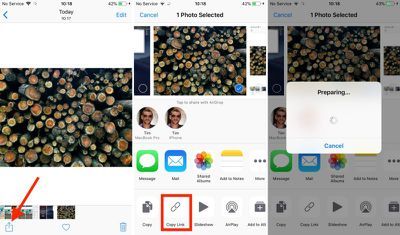
- 탭 링크 복사 공유 시트의 세 번째 행에 있는 버튼.
- iCloud가 링크를 준비하는 동안 잠시 기다리십시오.
- 링크를 공유하는 데 사용할 앱 또는 서비스를 실행합니다. 이 예에서는 메시지를 사용하고 있습니다.
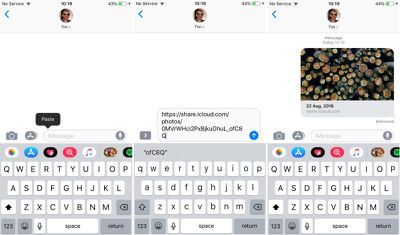
- 메시지 텍스트 필드에서 손가락을 길게 누릅니다.
- 수도꼭지 반죽 .
- 메시지를 보내 링크를 공유하세요.
메시지를 통해 링크를 공유하고 수신자가 iOS 기기를 사용하는 경우 공유 사진의 탭 가능한 축소판을 볼 수 있습니다. Android 기기를 사용하는 경우 URL만 표시됩니다.

썸네일/URL 링크를 탭하면 미리보기 이미지, 작성자 이름, 사진 제목, 만료 날짜 및 사진을 다운로드하거나 추가할 수 있는 옵션이 있는 위와 유사한 iCloud.com 웹 페이지로 이동합니다. 기존 Apple 사진 도서관. 여러 장의 사진이 공유된 경우 받는 사람은 추가하거나 다운로드할 사진을 선택할 수 있습니다.
30일 제한 시간 내에 동일한 링크를 다시 공유하거나 사진 공유를 완전히 중지하려면 사진 앱으로 이동하여 당신을위한 탭, 찾을 수 있는 위치 최근 공유 부분.

공유한 사진을 탭한 다음 화면 오른쪽 상단에 있는 파란색 점선 버튼을 탭하면 두 가지 옵션이 표시됩니다. 링크 복사 그리고 공유 중지 .

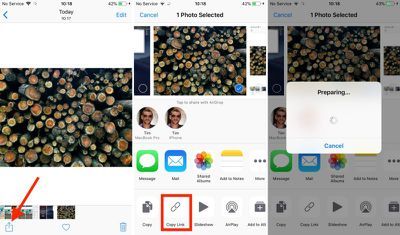
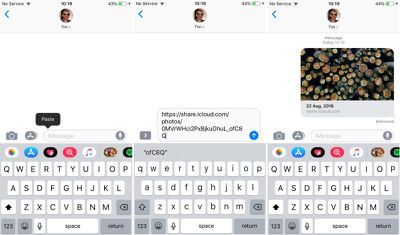
인기 게시물